Come abilitare l’opzione Termina attività sulla barra delle applicazioni su Windows 11
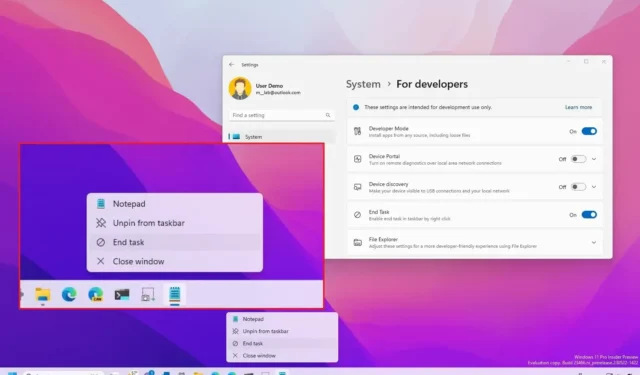
Windows 11 ora offre un’opzione “Termina attività” nella barra delle applicazioni per chiudere le app che non rispondono, ma è un’opzione che devi abilitare manualmente e in questa guida imparerai come. A partire dalla versione 23H2 , Windows 11 introduce la possibilità di terminare rapidamente le app che non rispondono senza aprire il Task Manager con una nuova opzione “Termina attività” disponibile dal menu contestuale del pulsante dell’app nella barra delle applicazioni.
Di solito, puoi chiudere un’app facendo clic sul pulsante “Chiudi” (X) nell’angolo in alto a destra o utilizzando il menu “File” con le opzioni “Esci”, “Chiudi” o “Esci” . Tuttavia, se c’è un problema e l’app non risponde, devi aprire l’app Task Manager e trovare e chiudere il processo per terminare l’app.
Sebbene si tratti di un processo semplice, richiede alcuni passaggi aggiuntivi e non è semplice per la maggior parte degli utenti. Di conseguenza, Windows 11 aggiunge una nuova opzione “Termina attività”, ma è un’opzione che devi attivare manualmente dalle impostazioni “Per sviluppatori”.
Questa guida ti insegnerà i passaggi per abilitare un’opzione aggiuntiva nel menu contestuale della barra delle applicazioni per chiudere le app che non rispondono senza aprire Task Manager su Windows 11.
Abilita l’opzione Termina attività per la barra delle applicazioni su Windows 11
Per abilitare l’opzione “Termina operazione” per terminare le app dalla barra delle applicazioni su Windows 11, utilizzare questi passaggi:
-
Apri Impostazioni su Windows 11.
-
Fare clic su Sistema .
-
Fare clic sulla scheda Per sviluppatori .
-
Attiva l’ interruttore a levetta “Termina operazione” .
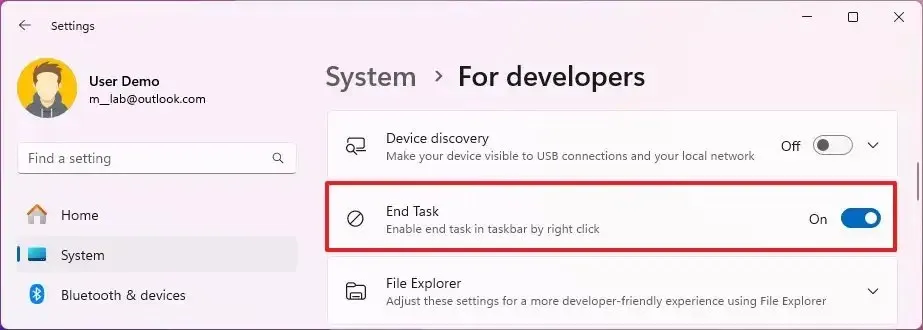
Una volta completati i passaggi, la funzione verrà visualizzata nel menu contestuale della barra delle applicazioni. Se un’app non risponde, puoi fare clic con il pulsante destro del mouse sul pulsante dell’app invece di aprire Task Manager nella barra delle applicazioni e scegliere l’ opzione “Termina operazione” per terminarla.
È importante notare che su Windows 11 23H2 e versioni successive, la pagina “Per gli sviluppatori” è stata spostata dalla sezione “Privacy e sicurezza” alla sezione “Sistema”.



Lascia un commento